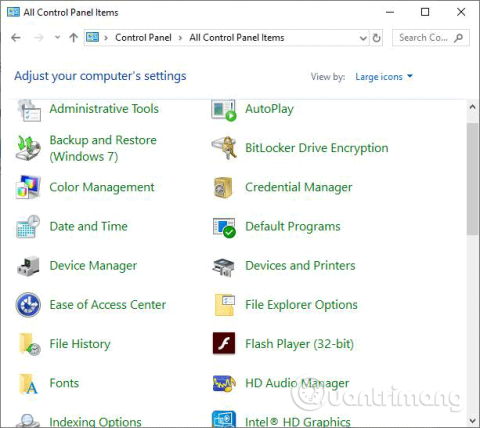Työpöydän taustakuva on kuva henkilökohtaisesta kokoelmastasi tai Windowsissa saatavilla oleva kuva, yksivärinen kuva tai satunnaisesti valittujen kuvien diaesitys. Tämä artikkeli näyttää, kuinka voit ottaa käyttöön tai poistaa käytöstä työpöydän taustakuvan näyttämisen Windows 10:ssä.
Huomautus : Kun sammutat taustakuvan, työpöydän taustakuvasi näkyy vain mustana. Kun otat taustakuvanäytön käyttöön, se palaa taustakuvaksi asettamaasi kuvaan .
1. Taustakuvan ottaminen käyttöön tai poistaminen käytöstä Ohjauspaneelissa
Vaihe 1 . Avaa Ohjauspaneeli ja napsauta Helppokäyttökeskus -kuvaketta .

Vaihe 2 . Napsauta Tee tietokoneesta helpompi nähdä -linkkiä .

Vaihe 3 . Valitse tai poista valinta (oletus) Poista taustakuvat (jos saatavilla) ja napsauta sitten OK .

Vaihe 4 . Kun olet valmis, voit sulkea Helppokäyttökeskus-ikkunan, jos haluat.
2. Taustakuvan ottaminen käyttöön tai poistaminen käytöstä asetuksissa
Vaihe 1 . Avaa Asetukset , napsauta Helppokäyttöisyyskuvaketta .
Vaihe 2 . Napsauta Muut asetukset -vaihtoehtoa vasemmalla ja ota käyttöön (oletus) tai poista käytöstä Näytä Windowsin tausta oikealla.

Huomautus : Windows 10 build 17025:ssä sinun on napsautettava Näyttö vasemmalla sen sijaan, että napsautat Muut asetukset .

Vaihe 3 . Kun olet valmis, sulje Asetukset- ikkuna halutessasi.
Menestystä toivottaen!